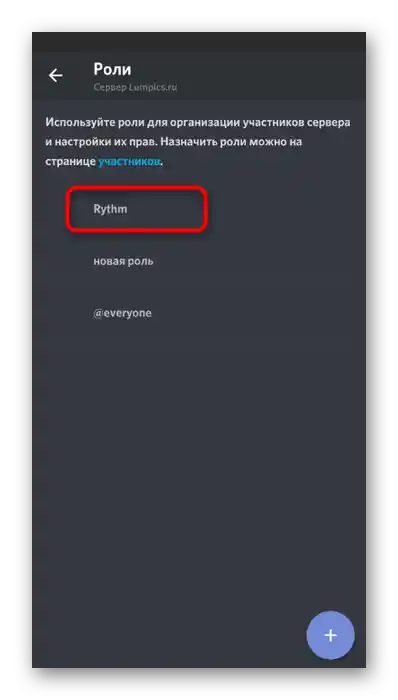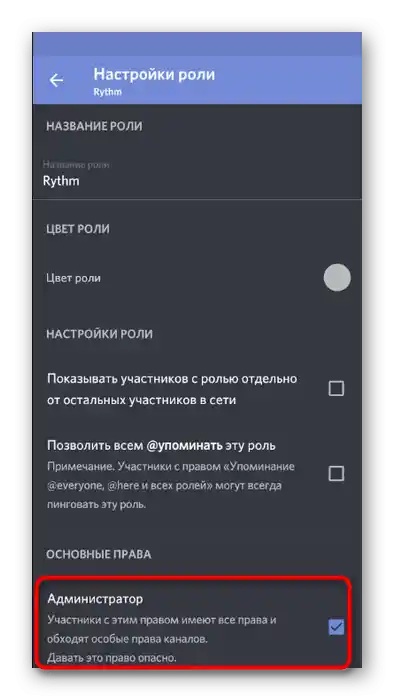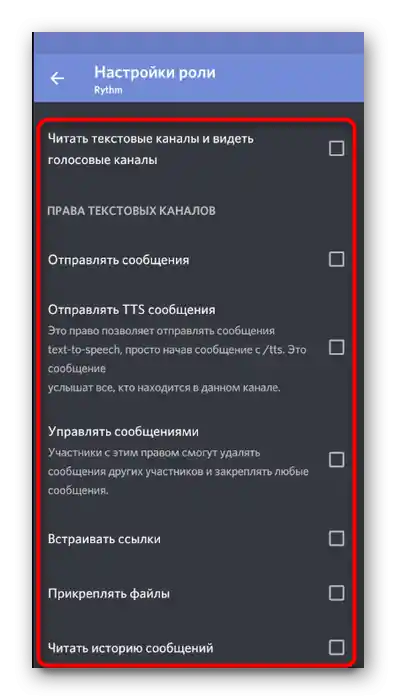Съдържание:
Вариант 1: Програма за ПК
Взаимодействието с ботове в Discord най-често се извършва чрез десктоп версията, която предлага много полезни функции за работа със собствен сървър, които не са налични в мобилното приложение или са реализирани по-лошо. Можете да използвате два варианта, като се запознаете с тях по-долу.
Метод 1: Функция "Изгони"
Тъй като ботът на сървъра се показва като обикновен участник, макар и с особена отметка, функцията "Изгони" също важи за него, която могат да използват създателите или администраторите на сървъра за изключване на членове на общността. Ако изгоните бота, той вече няма да може да изпраща съобщения или по друг начин да влияе на сървъра.
- Най-простата практика е откритие на бота в списъка с участници.За целта отидете на своя сървър, прегледайте списъка "В мрежата", намерете бота и кликнете с десния бутон на мишката върху него.
- От контекстното меню изберете "Изгонване…".
- Причината за изтриването не е необходимо да се посочва, тъй като ботът все пак няма да я прочете, достатъчно е просто да потвърдите изключването на участника.
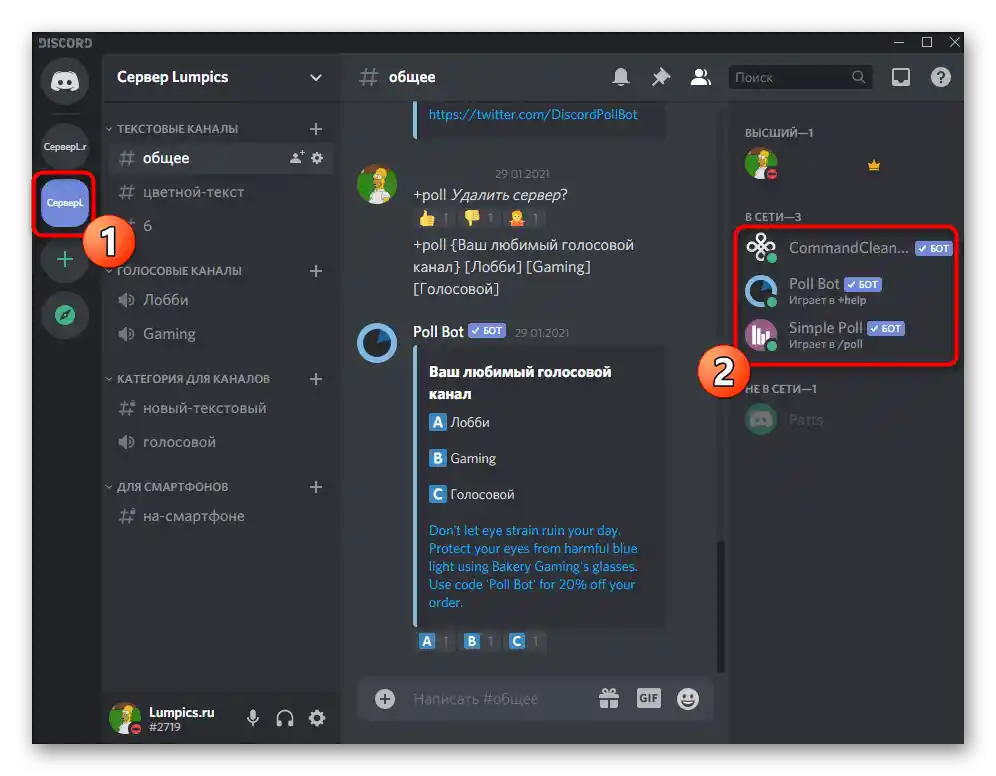
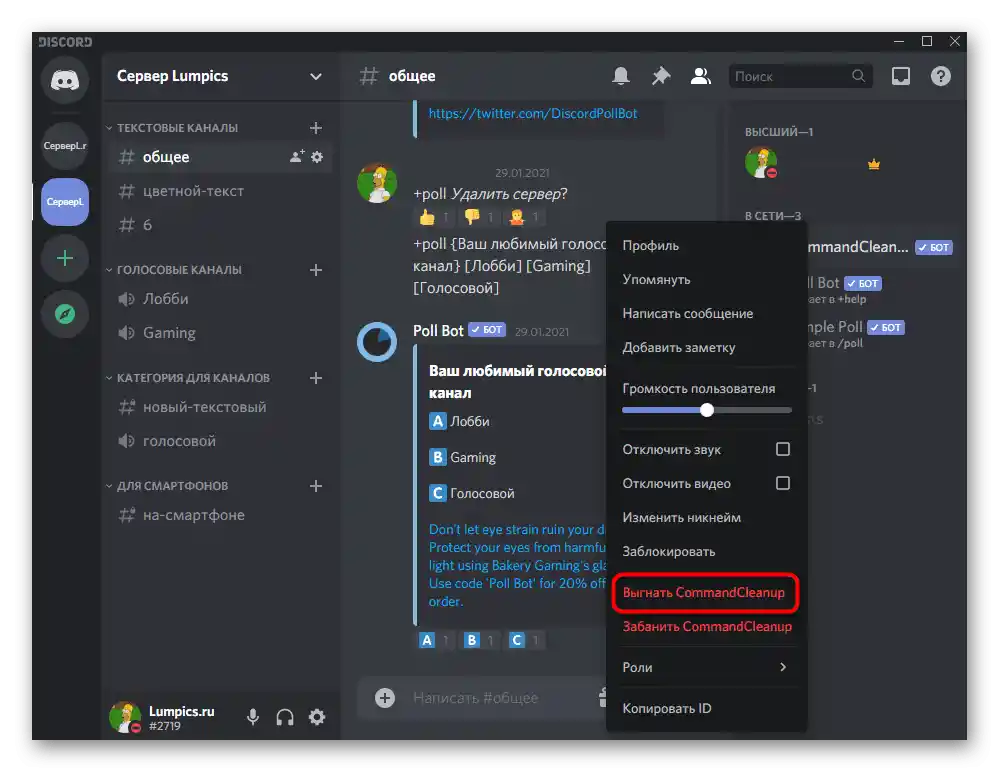
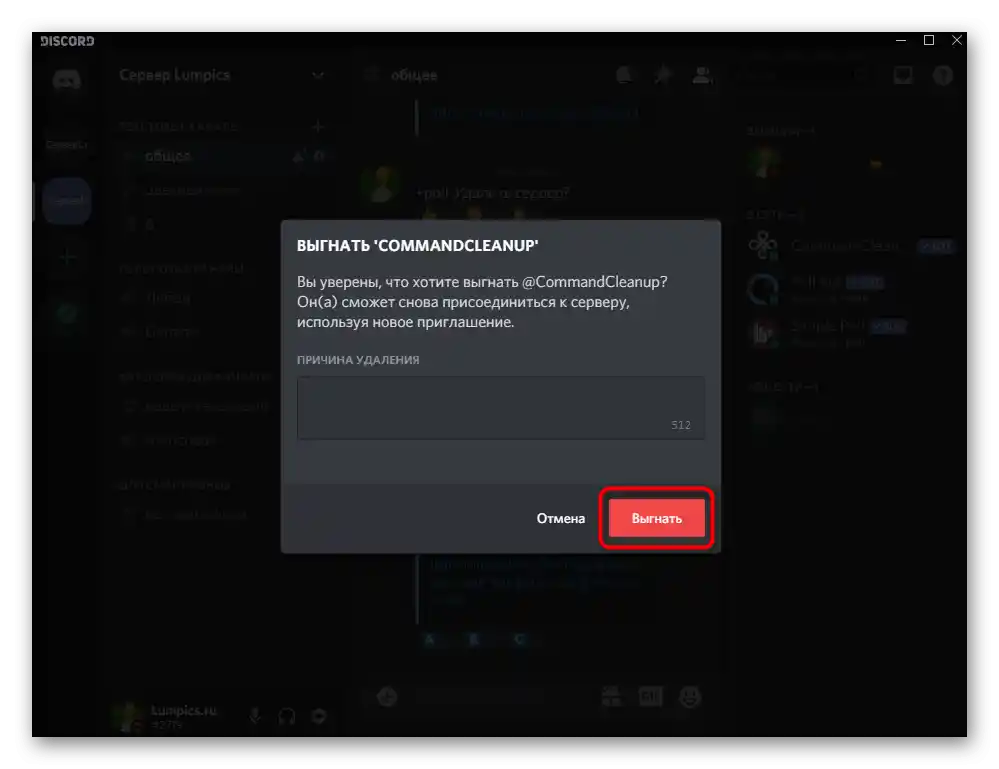
Ако списъкът е твърде дълъг или настройките на бота предвиждат, че той не се показва в списъка вдясно, ще е необходимо да изпълните малко друга инструкция, отделяйки повече време за търсене на бота чрез настройките на сървъра.
- Отворете менюто за управление на общността, като кликнете върху неговото име, и от появилото се меню изберете опцията "Настройки на сървъра".
- В блока "Управление на участниците" ви интересува опцията "Участници".
- Намерете бота, който искате да изгоните, и насочете курсора на мишката към него.
- Отдясно ще се появи бутон с три вертикални точки, който отваря списък с действия. В него изберете "Изгонване" и потвърдете решението, когато се появи съответното уведомление.
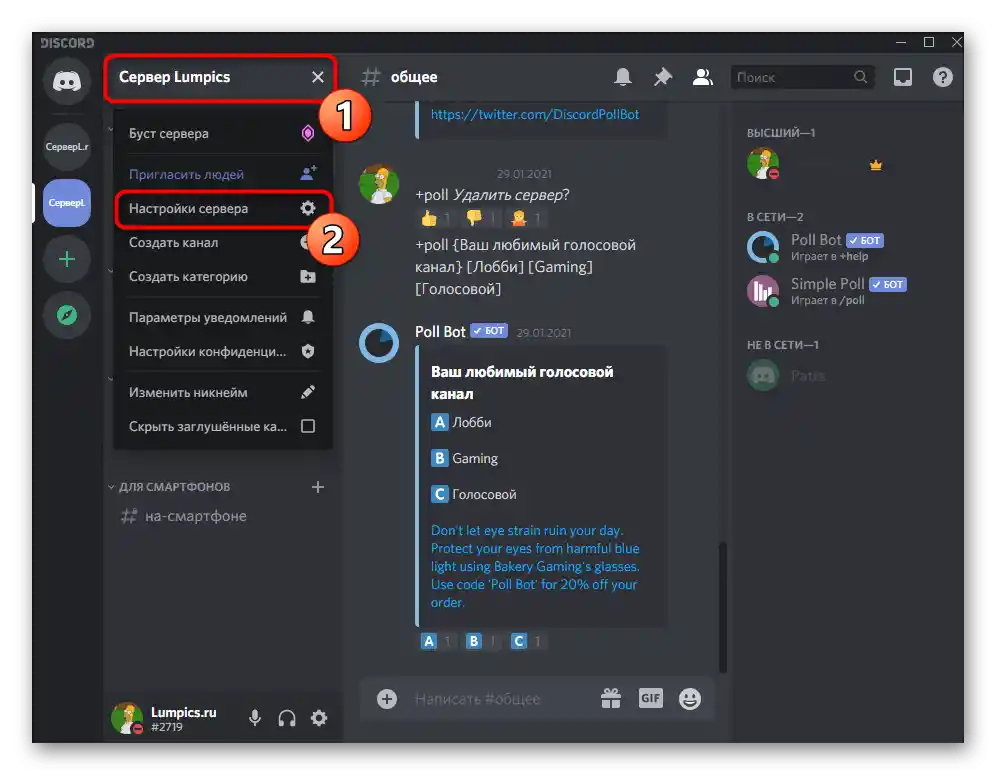
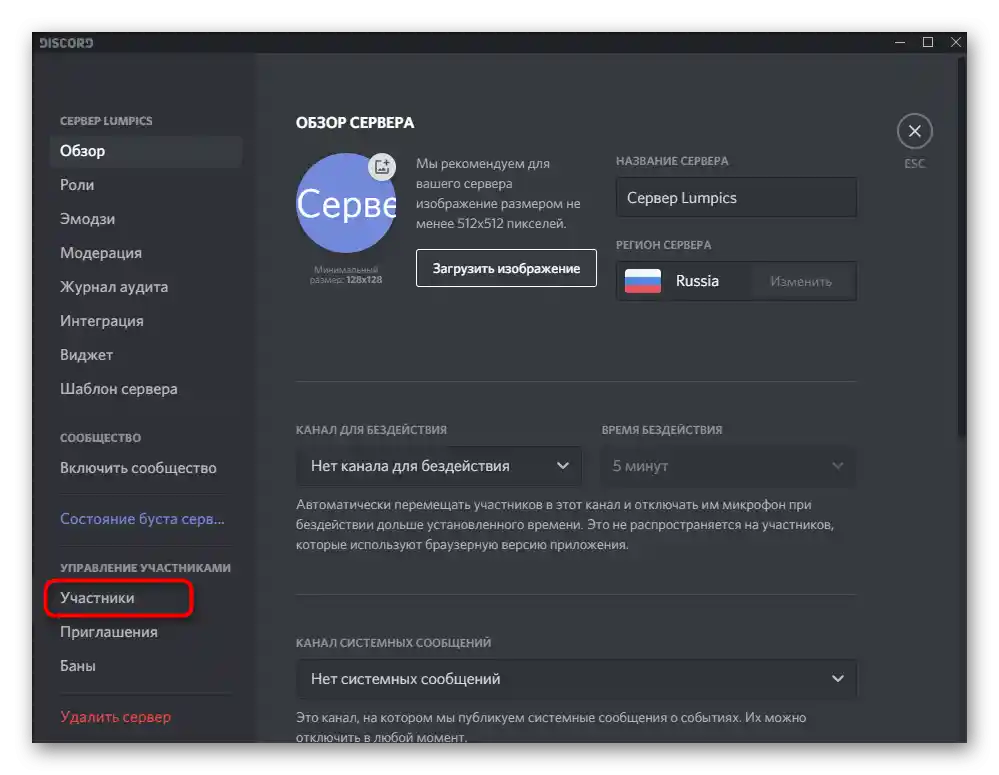
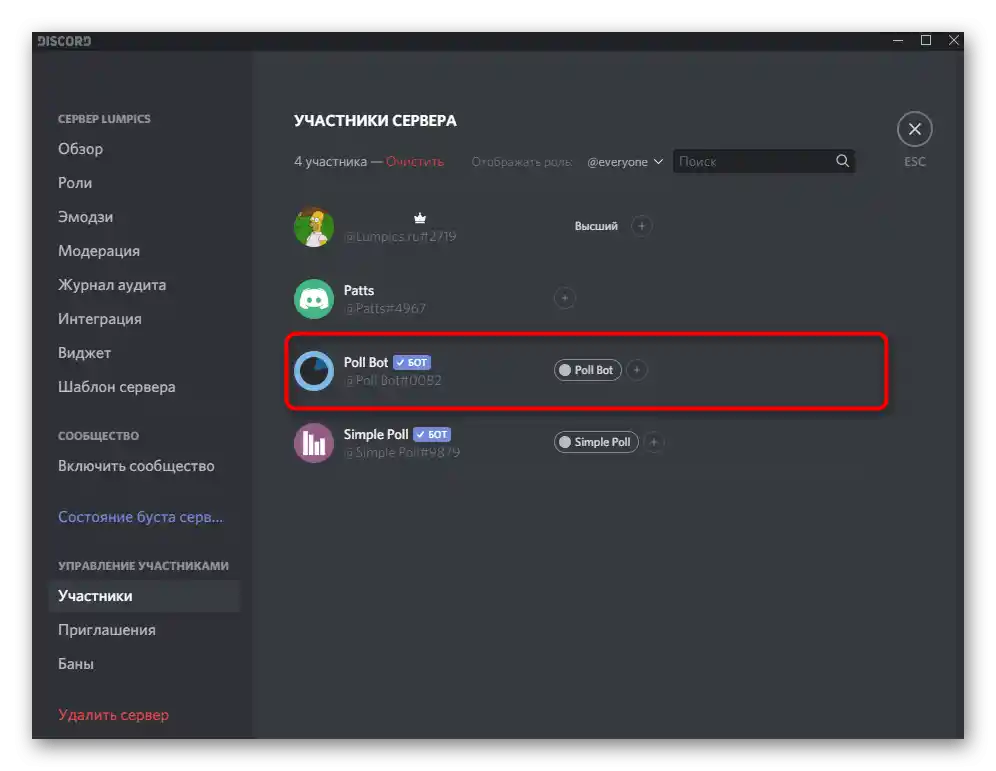
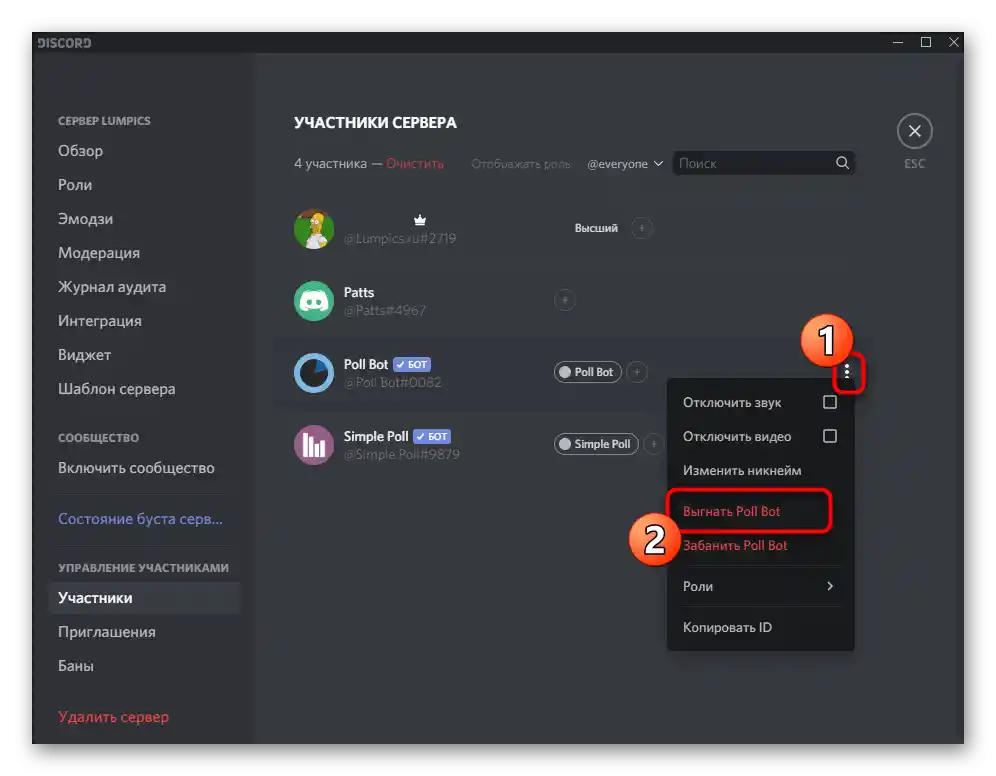
Метод 2: Ограничаване на правата на бота
Като алтернатива на предишния вариант можете да използвате настройките на бота за ограничаване на неговите правомощия. Това ще бъде полезно, ако не е необходимо да изтривате бота завинаги и е достатъчно да спрете работата му. Ако забраните на ролята на бота да извършва каквито и да било действия на сървъра, той няма да може да изпраща съобщения или да взаимодейства с потребителите. Имайте предвид, че това важи само за тези ботове, чиито права могат да бъдат деактивирани чрез настройките на ролята.
- Кликнете върху името на сървъра и отидете в неговите настройки.
- В лявото меню изберете раздела "Роли".
- В списъка с добавени роли намерете статуса на бота и кликнете върху него с левия бутон на мишката.
- В уведомлението се посочва, че тази роля не може да бъде изтрита.Това не се отнася до управлението на разрешенията и ограниченията, затова смело преминете към следващата стъпка.
- Най-важното ограничение е деактивирането на правото "Администратор". Така ботът няма да може да управлява други потребители.
- След това прочетете предназначението на останалите разрешения и деактивирайте тези, които ботът може да използва. На първо място тук влиза изпращането на съобщения и управлението на каналите.
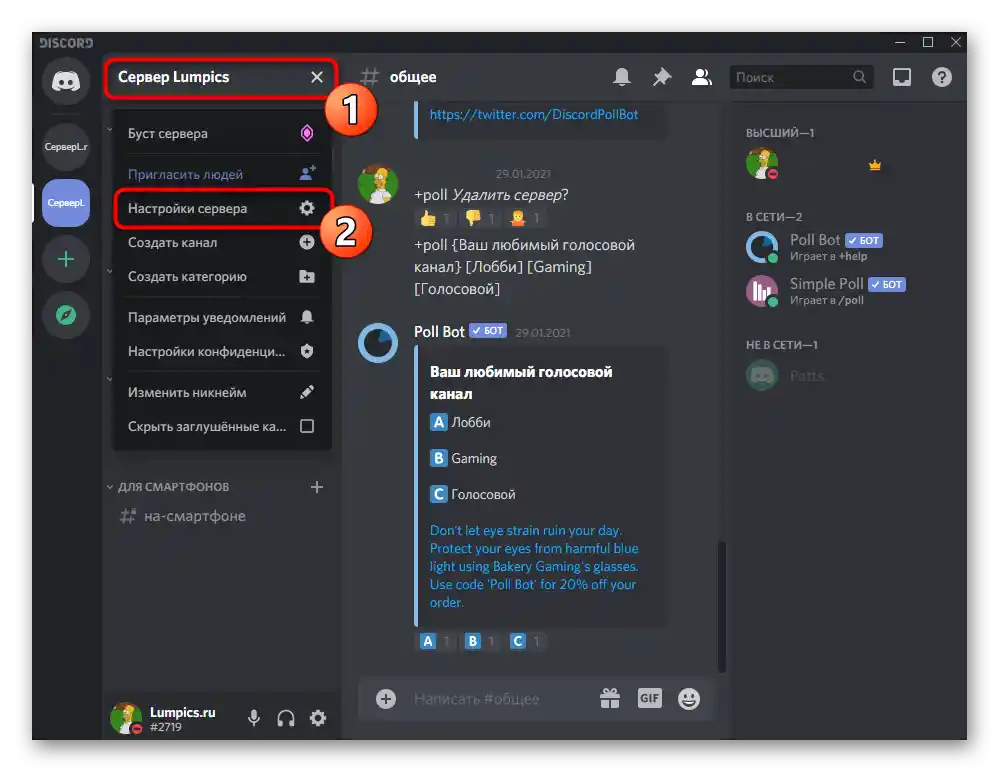
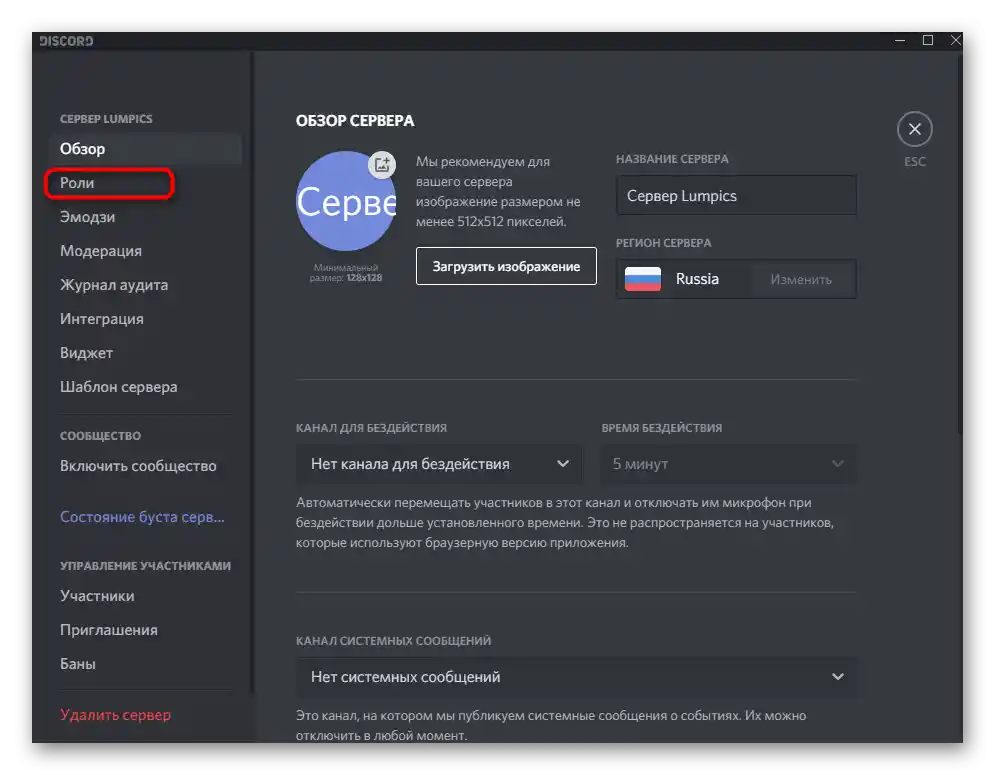
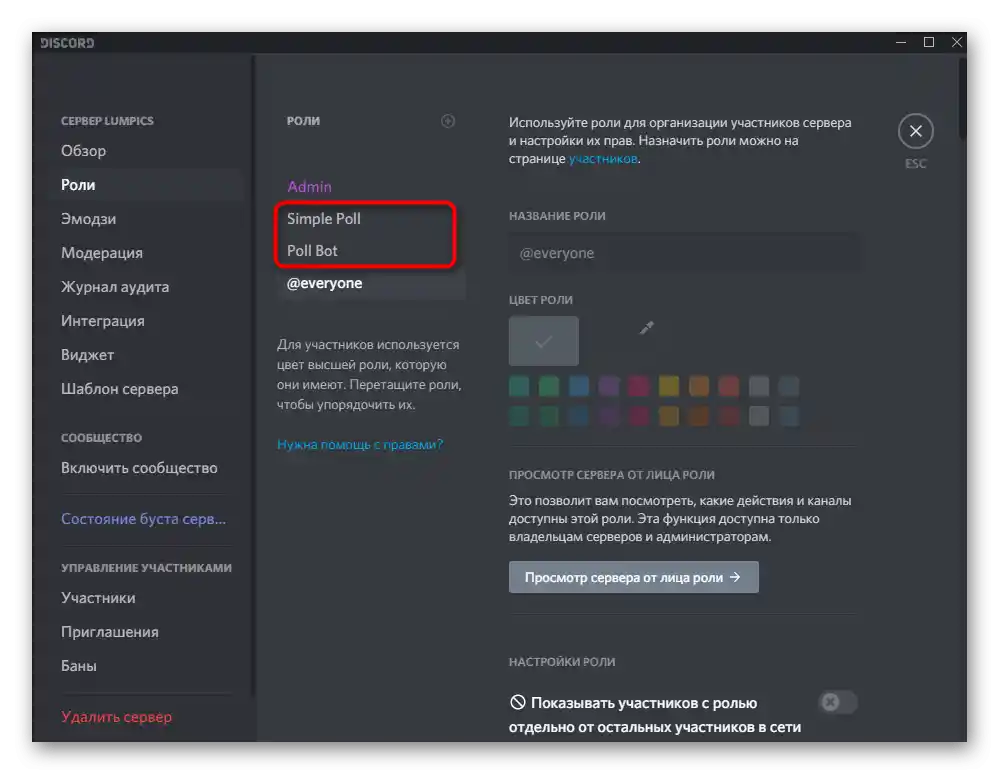
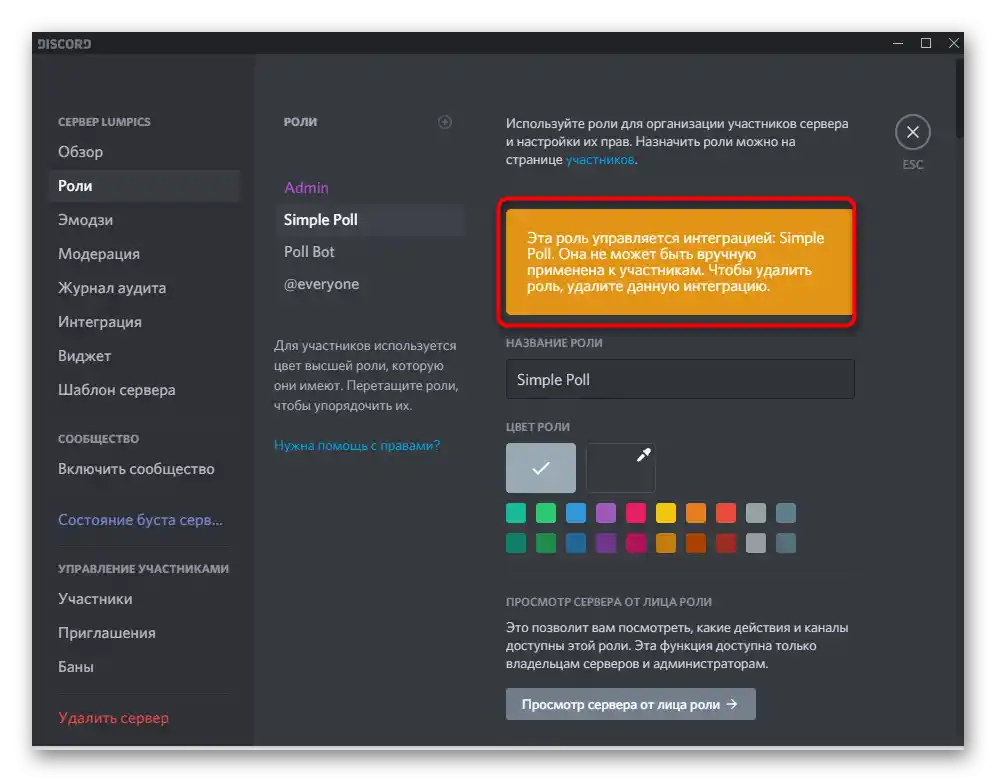
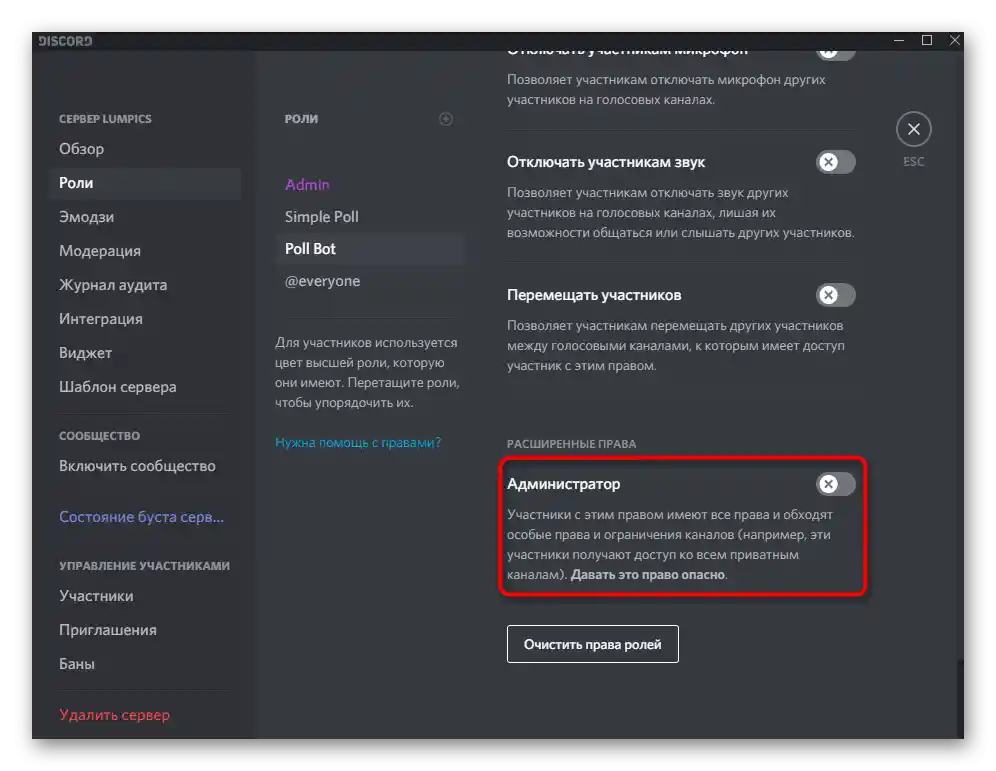
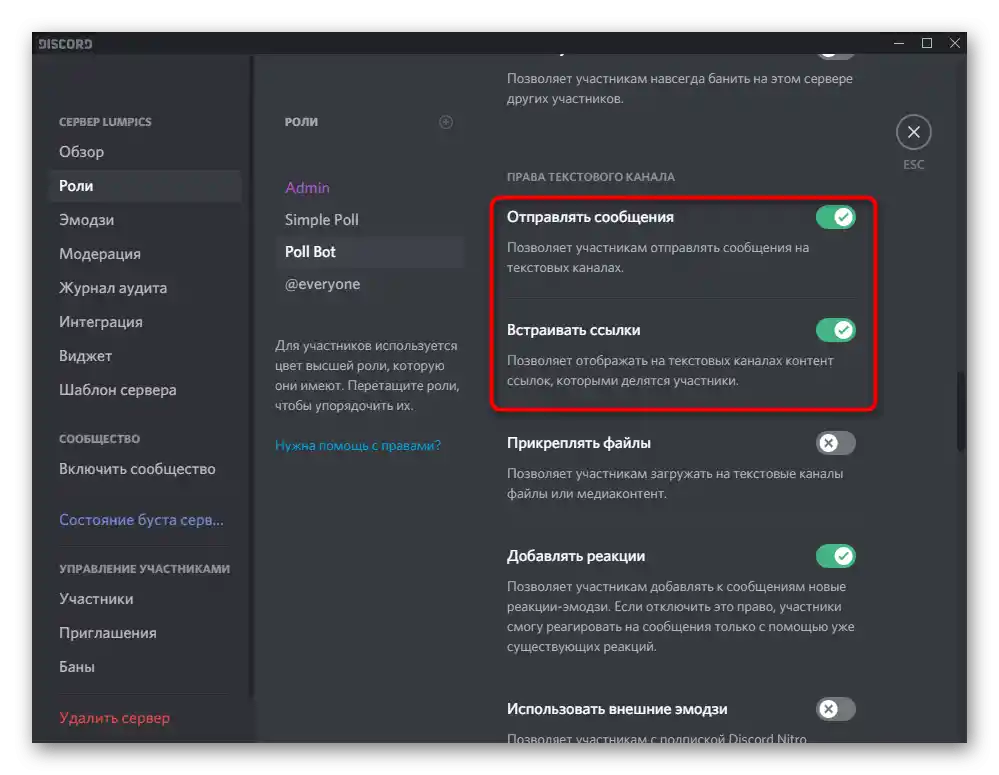
При извършване на каквито и да е промени, опитайте се да ги запомните или предварително направете скрийншот с текущите настройки, тъй като за възобновяване на работата на бота ще трябва да предоставите останалите разрешения. Понякога той изпраща уведомление в лични съобщения, че не може да извърши определено действие поради липса на конкретно право. Използвайте такава подсказка, ако е необходимо да върнете предишното състояние на ролята.
Вариант 2: Мобилно приложение
За мобилното приложение Дискорд важат същите методи, които описахме по-рано, но те се изпълняват по малко различен алгоритъм. Това е свързано само с разликата в разположението на бутоните, в останалото принципът остава същият.
Метод 1: Изключване на бота
Когато ботът не е необходим или сте сигурни, че в бъдеще можете да го добавите отново, изключете го. Имайте предвид, че всички настройки ще бъдат нулирани и ще трябва да ги настроите отново при следващата авторизация.
- Натиснете иконата на сървъра и плъзнете наляво два пъти, за да отворите списъка с участниците.
- Намерете бота и натиснете на неговата аватарка.
- От появилото се меню с действия изберете опцията "Изгони".
- Ще се появи уведомление и ред с причината за изтриването. Оставете реда празен, след което натиснете "Потвърдете".
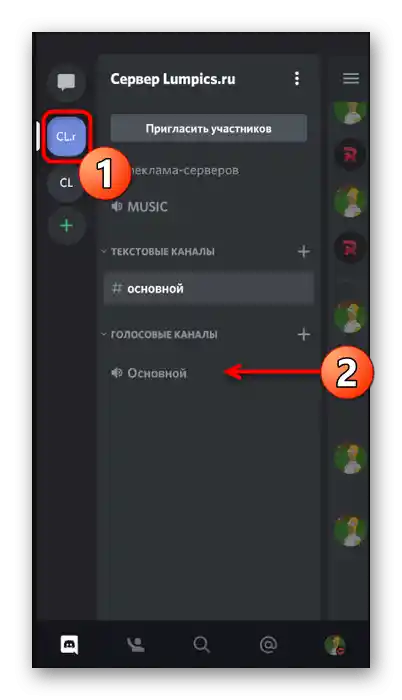
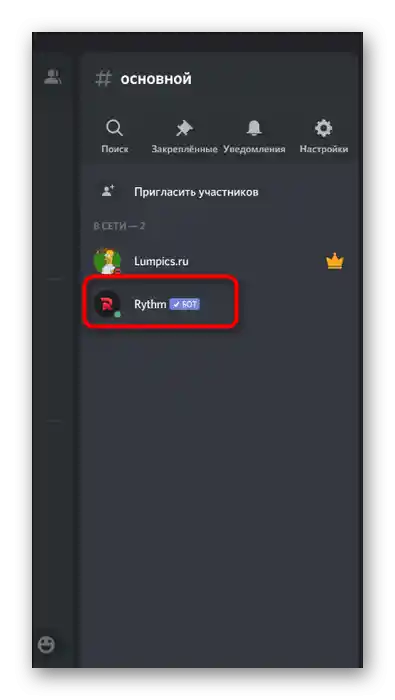
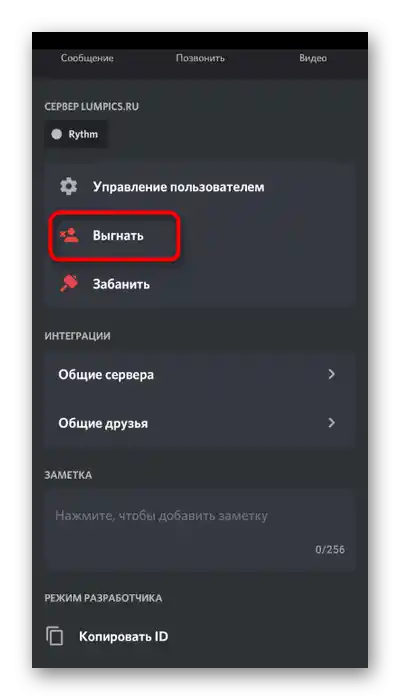
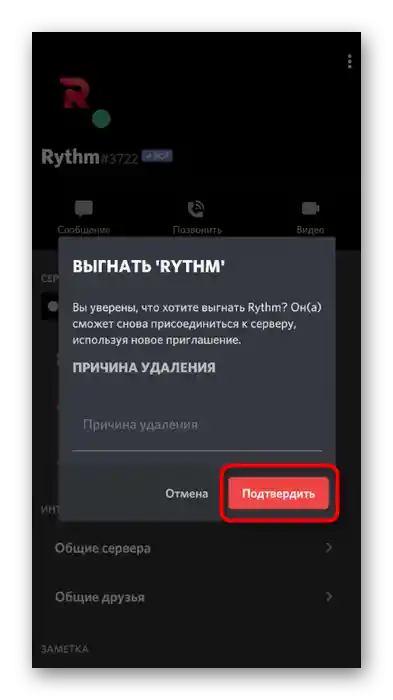
Ако вариантът с търсенето на бота в списъка с участници на самия сървър не ви удовлетворява, можете да отворите същия списък чрез настройките.Предимството на този подход е, че ще можете да зададете филтър или веднага да премахнете няколко бота.
- Натиснете върху името на сървъра, за да извикате менюто с действия.
- През новия прозорец отидете на "Настройки".
- Намерете там блока "Управление на участниците" и натиснете върху пункта "Участници".
- Намерете бота сред всички или използвайте търсенето. Натиснете върху трите вертикални точки вдясно, за да покажете менюто с действия.
- От списъка с налични опции изберете "Изгонване".
- Ще се появи известие, което трябва да потвърдите.
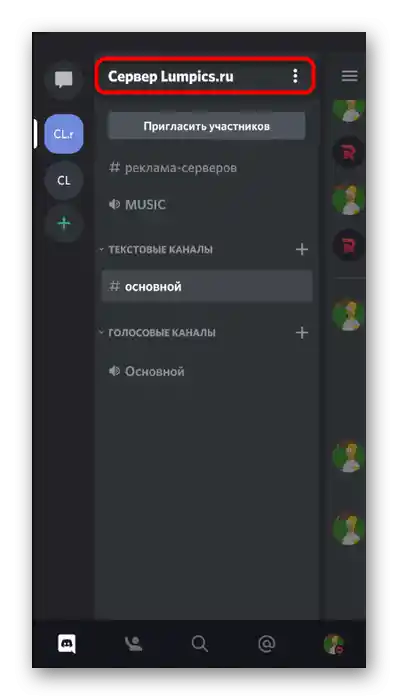
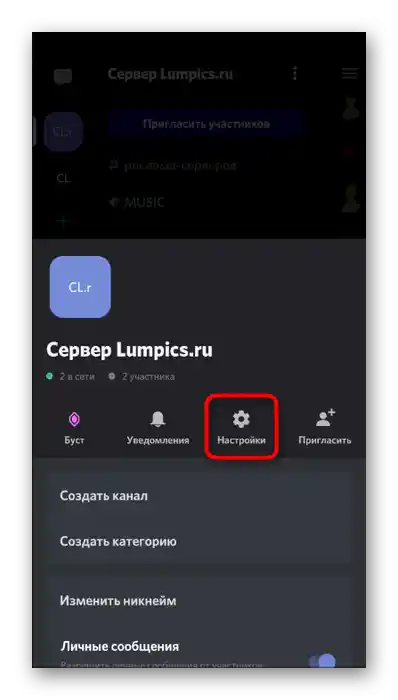
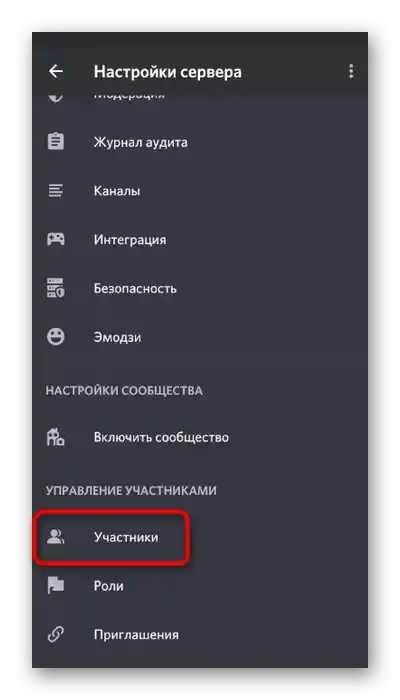
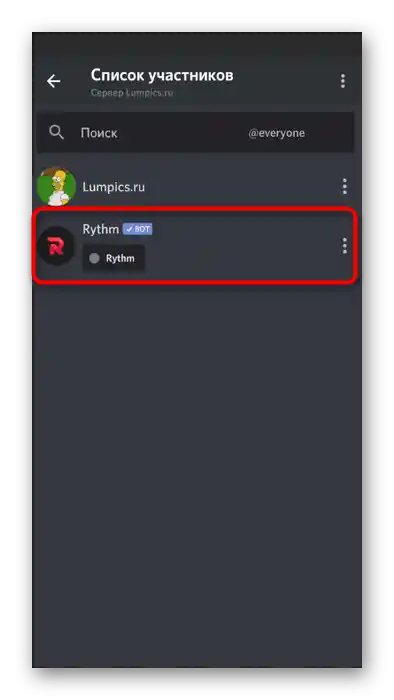
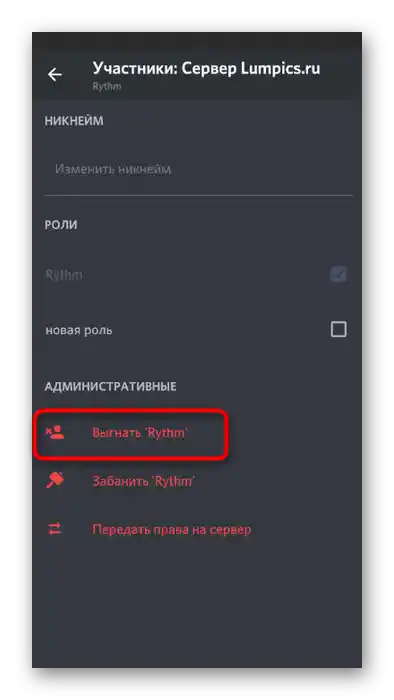
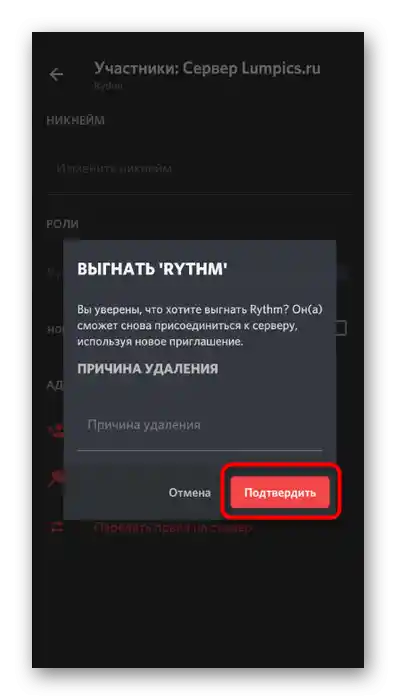
Метод 2: Ограничаване на правата на бота
Можете да деактивирате всички права на бота, за да не може повече да изпраща съобщения или да управлява участниците. Да, това ще предизвика грешки в работата му, но ако искате само временно да го деактивирате, а не да го изтривате като участник, този метод е единствената алтернатива.
- В менюто "Настройки на сървера" в блока "Управление на участниците" изберете раздела "Роли".
- В списъка с роли намерете тази, свързана с бота (обикновено има аналогично наименование).
- След избора задължително ограничете правата на администратора, като намерите това разрешение в блока "Основни права".
- Всички останали отметки сваляйте изключително по лични предпочитания, в зависимост от темата на бота.